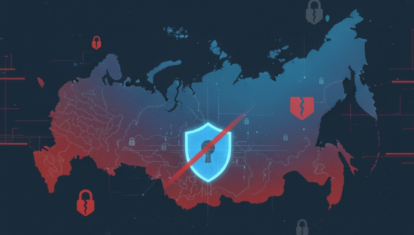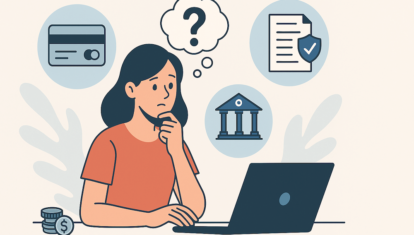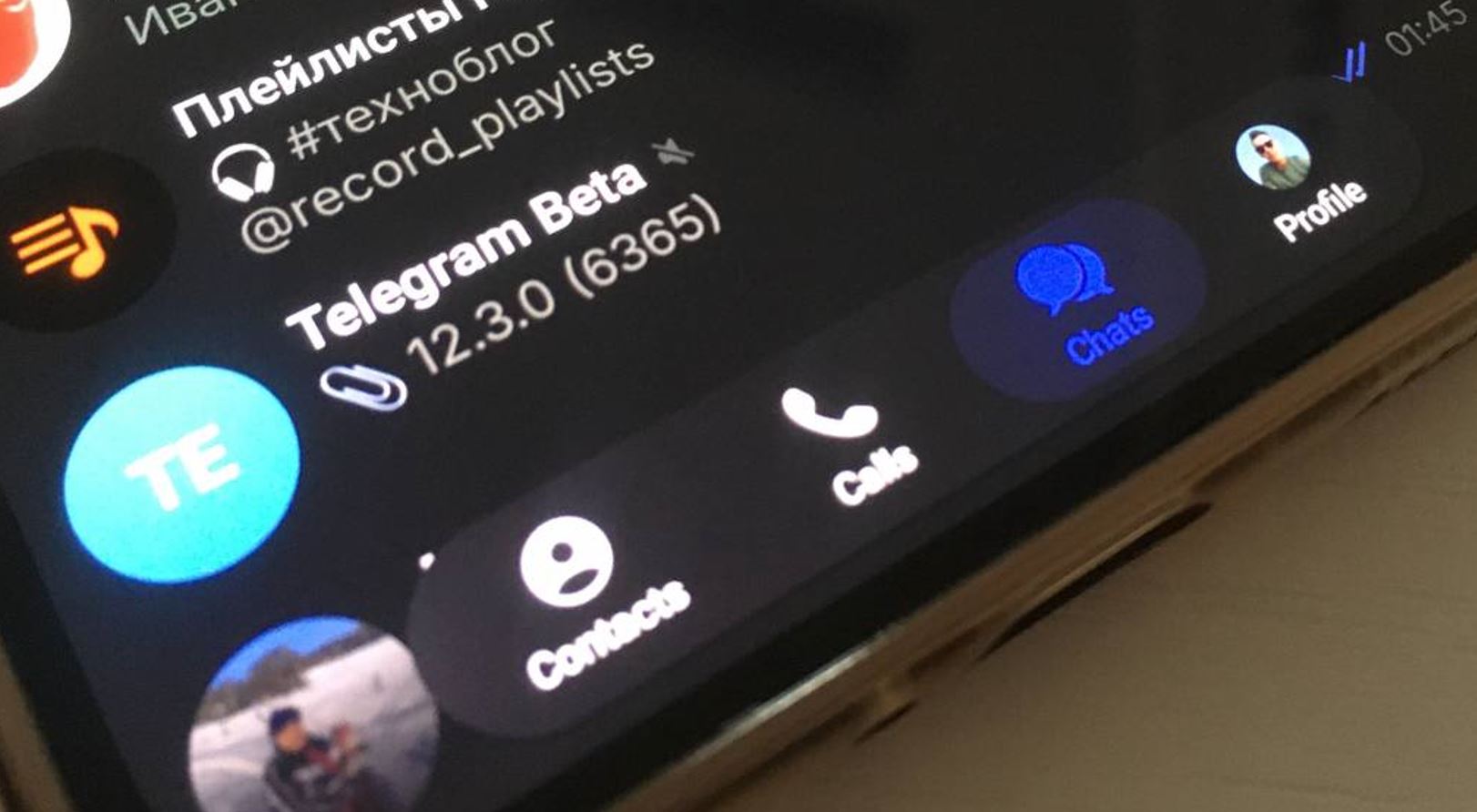4 фишки камеры iPhone, о которых никогда не скажет Apple
Изначально камера в iPhone настроена таким образом, что вы можете без проблем начать ею пользоваться сразу после первого запуска смартфона. Из-за этого многих пользователей не устраивает то, что у нее мало настроек в отличие от Android. Казалось бы, про камеру в смартфоне известно уже всё и нет смысла ее обсуждать. Это не так: если хотите фотографировать как профи на Айфон, попробуйте эти секретные фишки, которые мы нашли для вас. Вряд ли они улучшат качество снимков, зато помогут вам захватить мелкие детали и правильно обрабатывать фото и сортировать их.

Вот несколько крутых фишек, которые помогут фотографировать вам на Айфон
ПОДПИШИТЕСЬ НА НАШ КАНАЛ В ДЗЕНЕ - БУДЕТ ИНТЕРЕСНО
Содержание
Как увеличить зум на Айфоне
Многие пользователи прекрасно знают о том, как пользоваться зумом на Айфоне: достаточно открыть камеру, коснуться экрана и развести пальцы. Делать это нужно до тех пор, пока изображение не приблизится до максимума. Правда, максимальное увеличение в камере iPhone — не то, которое вы видите. Смартфон может приближать картинку еще больше! Смотрите, что нужно делать.
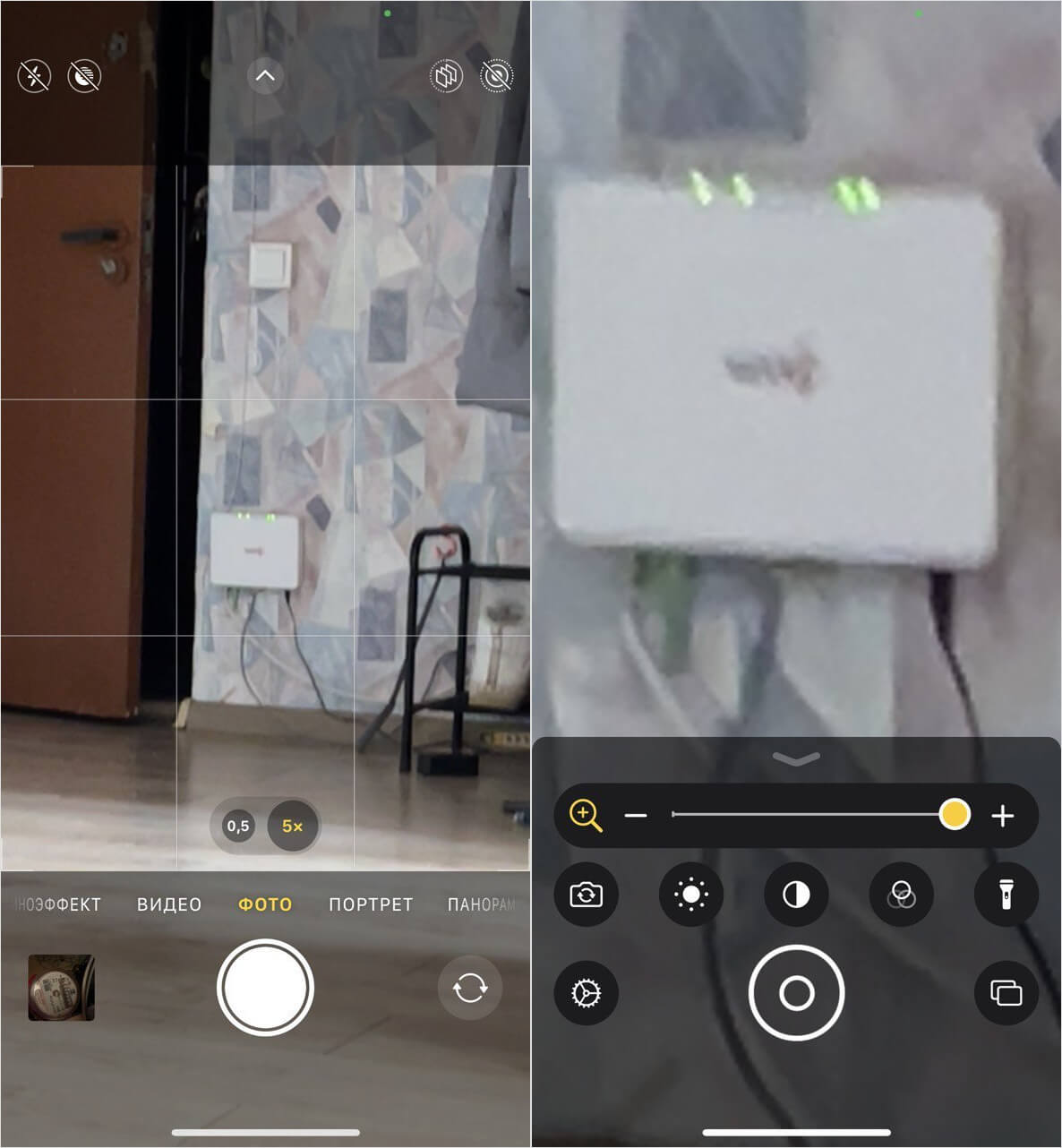
Справа — зум камеры при использовании «Лупы». Круто?
- Откройте Настройки
- Выберите «Универсальный доступ».
- Нажмите «Гид-доступ» и включите его.
- Включите переключатель «Быстрая команда», а затем выйдите обратно в «Универсальный доступ».
- В пункте «Быстрая команда» выберите «Лупа».
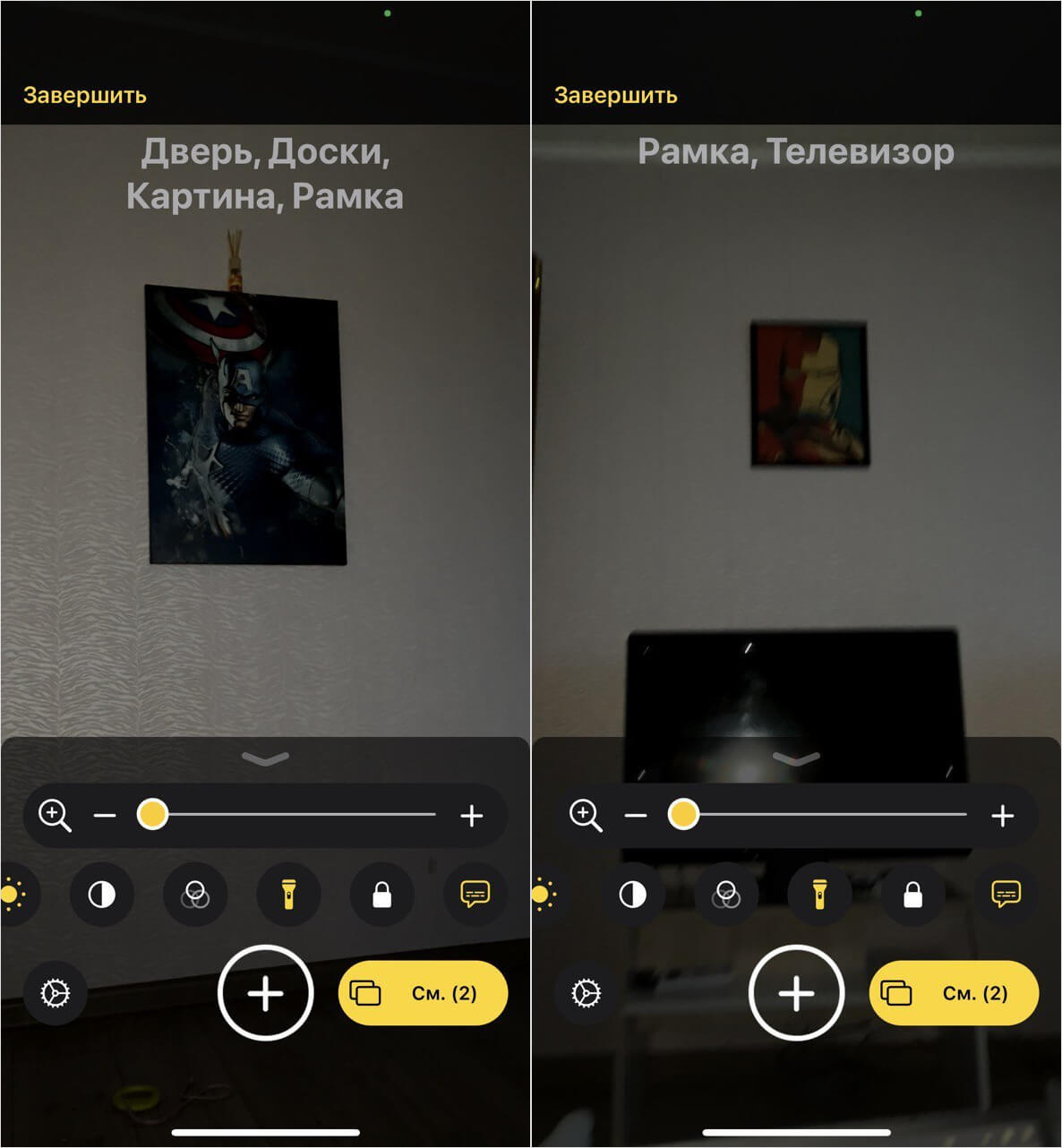
iPhone умеет определять названия предметов с помощью камеры
Теперь нажмите на кнопку включения iPhone три раза подряд: у вас откроется изображение с камеры, которое вы сможете увеличить еще больше, чем при обычном использовании! В режиме Лупы можно делать серийные фотографии, использовать фильтры, фиксацию фокуса и даже описание изображения: просто наводите камеру на объект, а система будет определять его. В общем, полезная функцию, которую всегда стоит держать под рукой.
Читайте также: Не удаляется фото с Айфона. Что делать
Как быстро включить камеру на Айфоне
В iOS есть масса вариантов быстрого запуска камеры: это и смахивание экрана блокировки влево, и клавиша для запуска на локскрине внизу, и ярлык в Пункте управления. В конце концов, всегда можно включить камеру на Айфоне с помощью иконки на рабочем столе. Но есть ли способ сделать это незаметно? Конечно. Все очень просто.

Двойным тапом можно активировать камеру, пока никто не видит
- Зайдите в Настройки
- Выберите «Универсальный доступ».
- Нажмите «Касание» и выберите «Касание задней панели».
На двойное или тройное касание крышки iPhone назначьте из списка приложение «Камера». Теперь вы сможете запускать ее даже когда смартфон лежит экраном вниз. То есть, при необходимости это можно делать максимально незаметно!
5 игр для iPhone, в которые я играю сам и советую вам
Отсортировать фото на Айфоне
В Айфоне или Айпаде каждого из активных пользователей наверняка насчитывается как минимум несколько тысяч изображений. Но главная проблема в том, что отдельной папки с фотографиями в iOS нет — есть несколько категорий, включая Live-фото, панорамные снимки и другие. Отсортировать фотографии на Айфоне в отдельную папку очень просто с помощью Быстрой команды — эта автоматизация сделает все за вас.
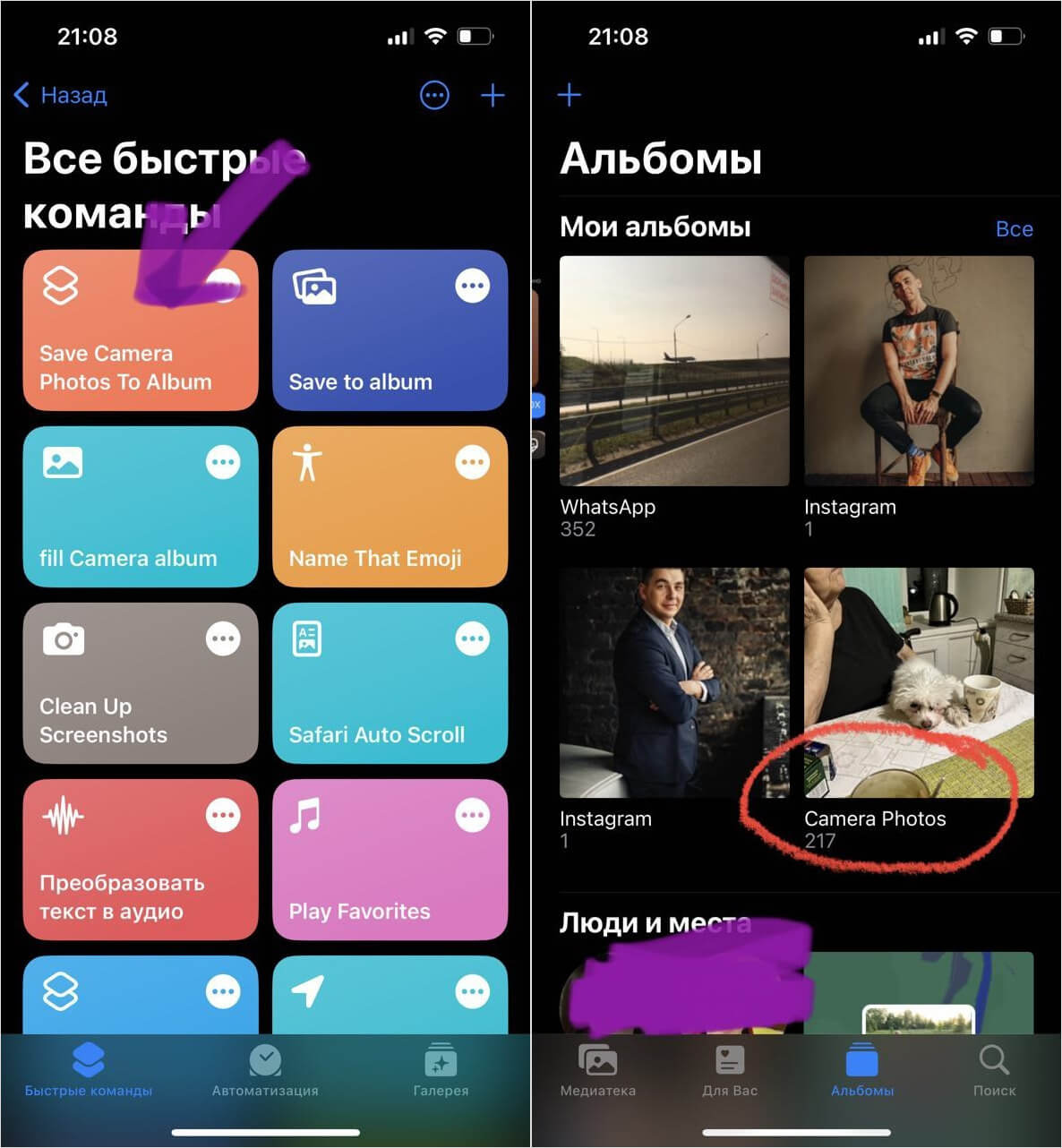
Быстрая команда позволяет сортировать фотографии в отдельную папку
- Скачайте Быструю команду по этой ссылке.
- Нажмите «Добавить».
- Теперь нажмите на нее и ждите завершения процесса.
Быстрая команда «Save Camera Photos to Album» отсканирует вашу медиатеку с изображениями и найдет среди них те, что были сделаны на камеру телефона. При этом она отсеет другие изображения, например, сохраненки, видео и скриншоты, а вам не придется рыскать среди всех картинок сразу в поисках нужной. В настройках Быстрой команды можно указать дополнительные критерии: например, переименовать папку с фотографиями или использовать дополнительные фильтры вроде поиска фотографий за нужный период времени. Удобно!
Как сделать обои со смайликами, стикерами и эмодзи на iPhone с iOS 16
Фоторедактор на Айфоне — как пользоваться
Хотите обработать несколько фото одновременно? Обязательно обновите iPhone до iOS 16! Фишка в том, что именно в последней версии ОС появилась новая функция, позволяющая использовать правки сразу для нескольких снимков. Допустим, у вас есть несколько одинаковых фотокарточек на Айфоне: вместо того, чтобы каждую обрабатывать по отдельности, просто скопируйте все эти правки и примените для других фотографий! Делается это очень просто.
- Зайдите в приложение фото и выберите нужный снимок.
- Затем нажмите «Править» в верхней части экрана.
- Внесите необходимые правки: поменяйте яркость, фильтр.
- Нажмите на три точки в правом верхнем углу и выберите «Скопировать правки».
- Теперь выберите другие фотографии в галерее и нажмите на три точки в правом нижнем углу.
- Тапните «Вставить правки».

Отредактируйте фото и скопируйте правки
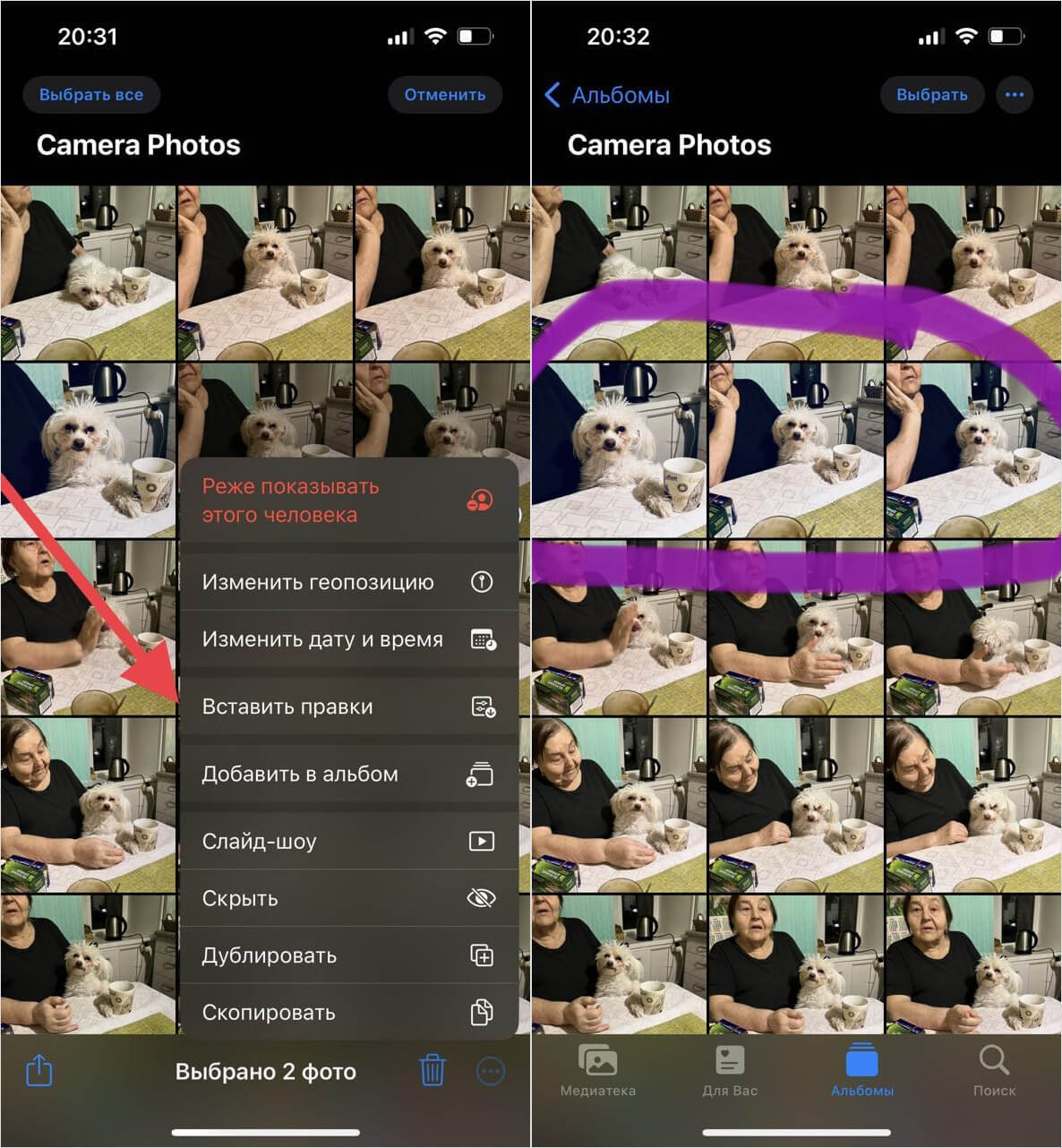
Теперь выделите фотографии и вставьте правки
Готово! Теперь остальные фотографии будут выглядеть в таком же стиле, как и та, что вы отредактировали. Такая удобная фишка позволяет быстро обработать несколько изображений на Айфоне, сэкономив кучу времени!
ОСТАЛИСЬ ВОПРОСЫ? ЗАДАЙТЕ ИХ В НАШЕМ ТЕЛЕГРАМ-ЧАТЕ
Ну, а если вы совсем забыли про iMessage на Айфоне, то пришло время начать им пользоваться. Нашли для вас 4 секретных фишки, которые есть только у встроенного мессенджера от Apple — обязательно почитайте про них.